excel工作簿限制权限怎么设置,几招轻松设置工作簿限制权限
2023-10-21 16:47:38编辑:yuchen
在企业和组织中,信息的安全与保密至关重要。Microsoft Excel作为广泛使用的数据处理和分析工具,不仅需要保护工作表内的数据,还需要对整个工作簿设置访问权限,确保敏感数据不被未经授权的人员访问或修改。幸运的是,Excel提供了一系列的工具和选项,允许用户对工作簿进行权限限制和加密。
这些设置可以确保只有拥有特定密码或特定权限的人员才能访问或编辑工作簿。通过正确配置这些权限,用户可以确保数据的安全和完整性。本文旨在指导您如何在Excel中设置工作簿的权限限制,并介绍一些关键的操作步骤和注意事项。
excel工作簿限制权限设置操作方法和步骤:
步骤01
①单击“文件”选项卡;
②在其中单击“信息”命令;
③单击“保护工作簿”按钮;
④鼠标指向“按人员限制权限”命令;
⑤在弹出的下一级列表中单击“限制访问”命令,如下图所示。
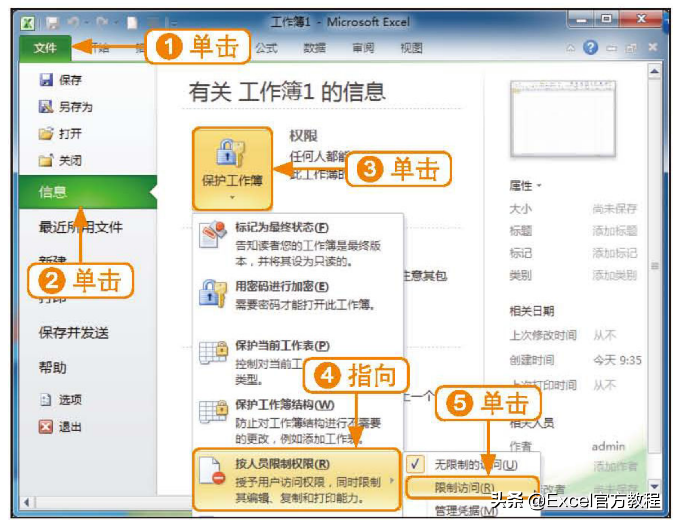
步骤02
弹出“Windows权限管理”向导,选择“此计算机是私人计算机”单选按钮;单击“我接受”按钮;在弹出的登录到Windowslive界面中,在“电子邮件地址”和“密码”文本框中输入已有的用户名和密码;单击“登录”按钮。
步骤03
进入“权限”对话框
①勾选“限制对此工作簿的权限”复选框;
②在“读取”和“更改”文本框中输入可以进行查看工作簿的用户名;
③单击“确定”按钮,如下图所示;设置完成后,在“信息”界面中的“保护工作簿”按钮右侧显示已设置权限,如下图二所示。
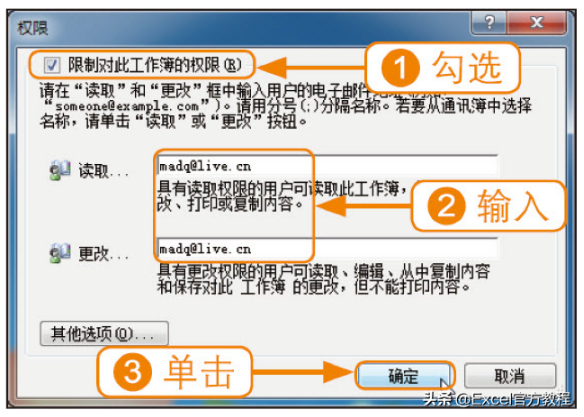
推荐阅读
更多>- 11-03酷我音乐在哪里加好友-酷我音乐加好友教程
- 10-24腾讯视频如何查看登录设备-腾讯视频查看登录设备教程
- 10-23华为手机无水印保存图片方法
- 10-19番茄免费小说如何下载小说-番茄免费小说下载小说教程
- 10-15寸头挑战网页版入口:挑战你的造型极限,尽在指尖!
- 10-21excel如何快速提取年龄,excel提取年龄公式使用方法详解
- 10-14iPhone15pro建议升级IOS17.1吗?
- 08-31得物怎么退货?得物退换货麻烦吗
- 08-30如何修改Android手机的Hosts文件_修改Android手机的Hosts文件的方法
- 08-29rpg回合制手游排行榜?高人气回合制手游盘点2023


